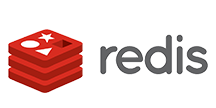各製品の資料を入手。
詳細はこちら →PowerBuilder からRedis のデータに接続してみた
この記事ではCData ADO.NET Provider を使ってPowerBuilder からRedis にアクセスする方法を説明します。
最終更新日:2021-06-28
この記事で実現できるRedis 連携のシナリオ
こんにちは!ウェブ担当の加藤です。マーケ関連のデータ分析や整備もやっています。
CData ADO.NET providers は、PowerBuilder を含むMicrosoft .NET をサポートするあらゆるプラットフォームまたは開発テクノロジーから使用できる、使いやすい標準準拠のデータプロバイダーです。 この記事では、CData ADO.NET Provider for Redis をPowerBuilder で使う方法について説明します。
CData ADO.NET Provider for Redis を使ってデータを取得し読み書きを実行する基本的なPowerBuilder アプリケーションを作成する方法について説明します。
- 新規WPF Window Application ソリューションで、接続プロパティに必要なすべてのビジュアルコントロールを追加します。一般的な接続文字列は次のとおりです:
Server=127.0.0.1;Port=6379;Password=myPassword;
次の接続プロパティを設定し、Redis インスタンスに接続します。
- Server: Redis インスタンスが実行されているサーバーの名前またはアドレスに設定します。Port でポートを指定できます。
- Password: Redis AUTH コマンドを使用するパスワード保護されたRedis インスタンスへの認証に使用されるパスワードに設定します。
UseSSL を設定すると、接続時にSSL/TLS 暗号化をネゴシエートできます。
- .NET コントロールからDataGrid コントロールを追加します。
-
DataGrid コントロールのカラムを設定します。Account テーブルからいくつかのカラムを以下に示します:
<DataGrid AutoGenerateColumns="False" Margin="13,249,12,14" Name="datagrid1" TabIndex="70" ItemsSource="{Binding}"> <DataGrid.Columns> <DataGridTextColumn x:Name="idColumn" Binding="{Binding Path=Id}" Header="Id" Width="SizeToHeader" /> <DataGridTextColumn x:Name="nameColumn" Binding="{Binding Path=City}" Header="City" Width="SizeToHeader" /> ... </DataGrid.Columns> </DataGrid> - CData ADO.NET Provider for Redis アセンブリへの参照を追加します。
DataGrid 接続
ビジュアルエレメントが設定されたら、Connection、Command、およびDataAdapter のような標準のADO.NET オブジェクトを使ってSQL クエリの結果をDataTable に表示することができます:
System.Data.CData.Redis.RedisConnection conn
conn = create System.Data.CData.Redis.RedisConnection(connectionString)
System.Data.CData.Redis.RedisCommand comm
comm = create System.Data.CData.Redis.RedisCommand(command, conn)
System.Data.DataTable table
table = create System.Data.DataTable
System.Data.CData.Redis.RedisDataAdapter dataAdapter
dataAdapter = create System.Data.CData.Redis.RedisDataAdapter(comm)
dataAdapter.Fill(table)
datagrid1.ItemsSource=table.DefaultView
上のコードは、指定したクエリからDataGrid にデータをバインドできます。